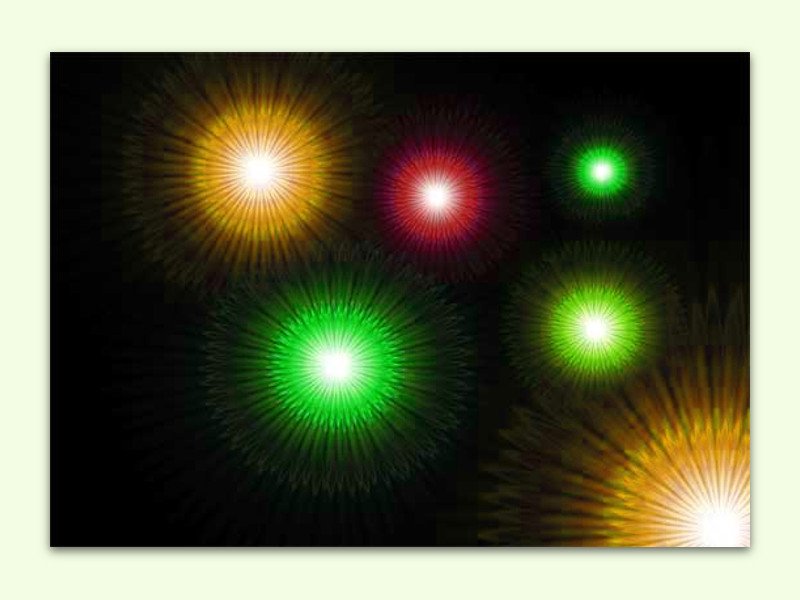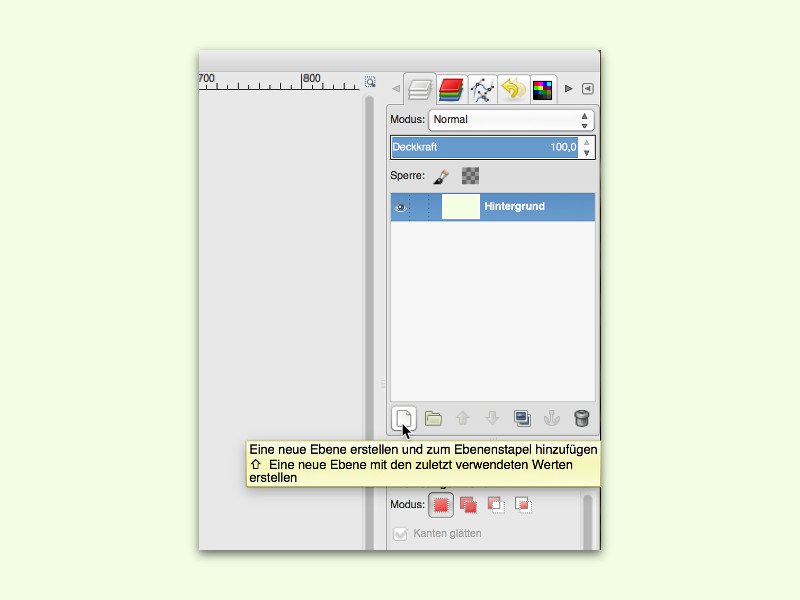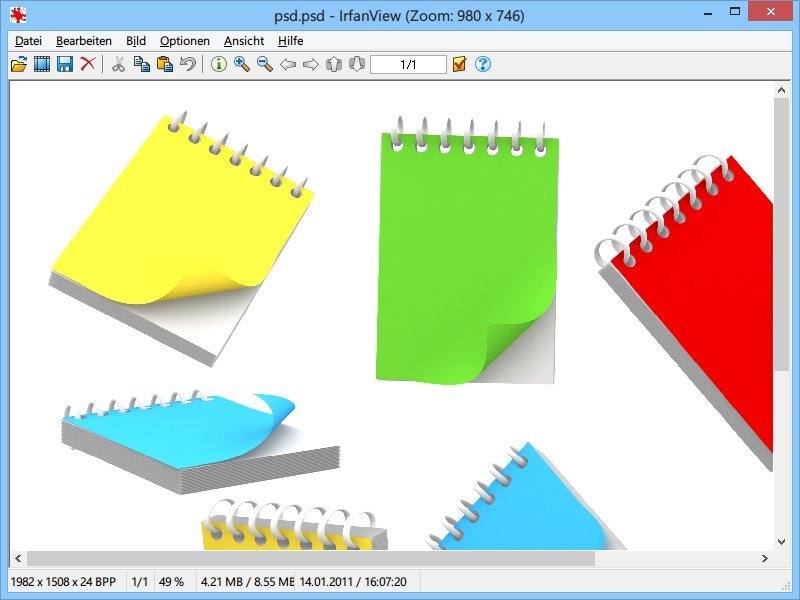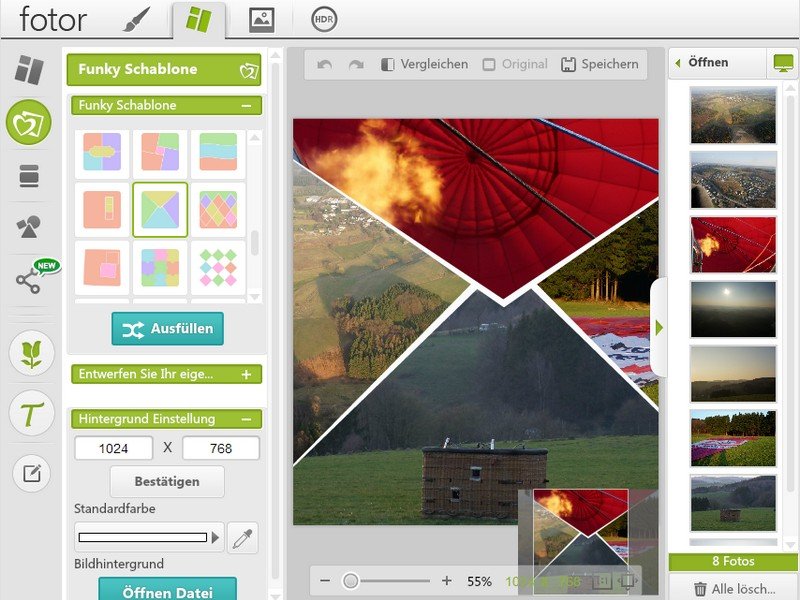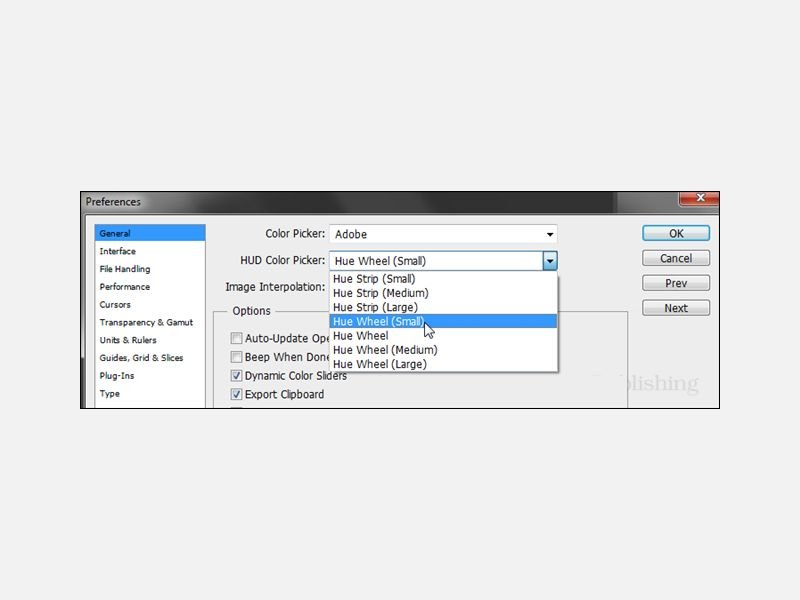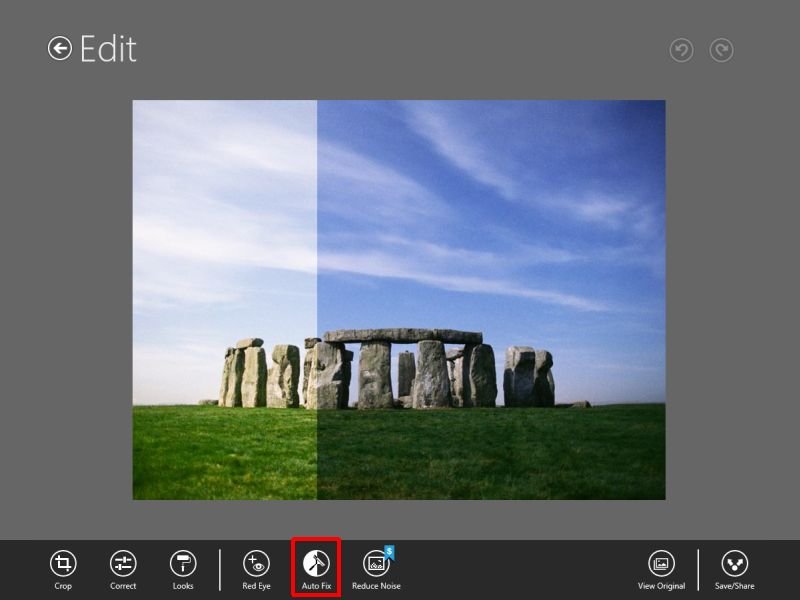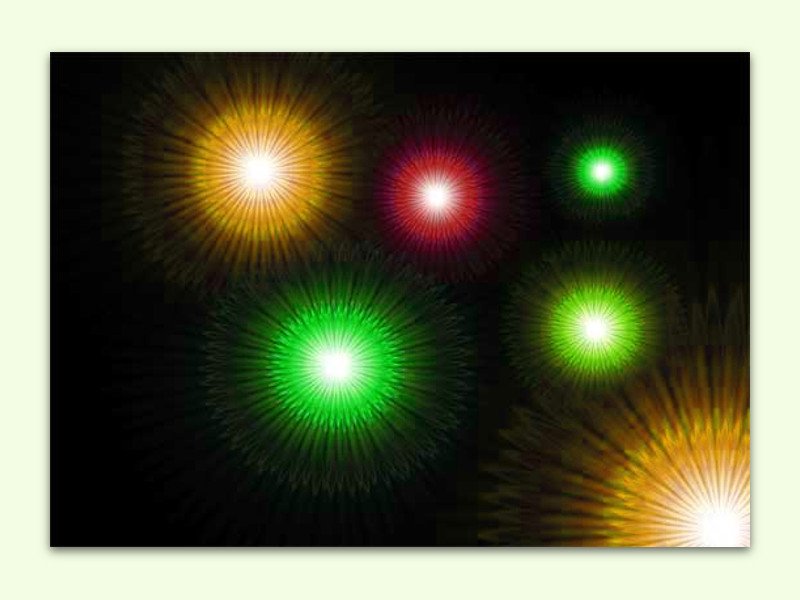
25.11.2015 | Tipps
Sich drehende Effekt-Muster, die aussehen wie ein Feuerwerk: Solche Effekte eignen sich gut zur Dekoration von Einladungen oder Illustrationen. In der Adobe-Photoshop-Bildbearbeitung kann man schicke Farb-Spektakel mit wenigen Klicks anlegen.
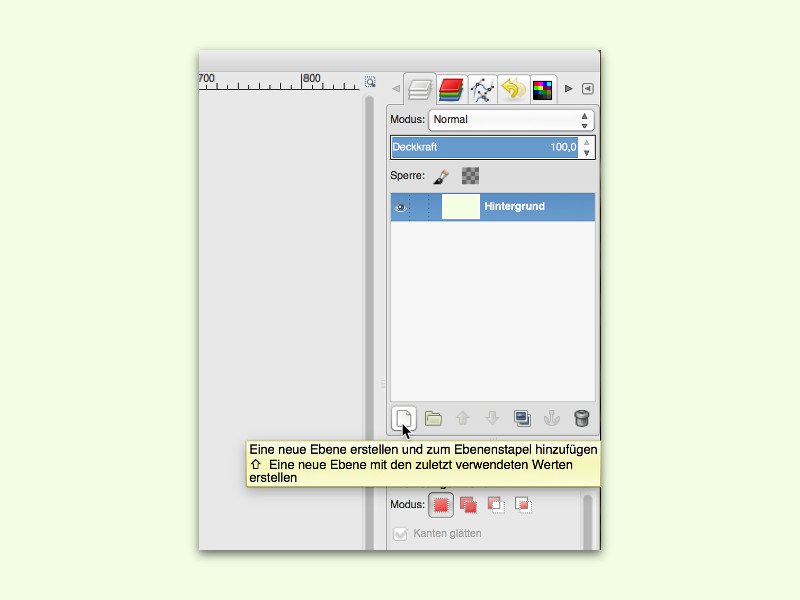
20.11.2015 | Software
In der kostenlosen Bild-Bearbeitung GIMP ist das Bearbeiten von Bildern mit mehreren Ebenen kein Problem – ähnlich wie in Photoshop. Am Bildschirm-Rand findet man dazu eine Ebenen-Liste. Per Klick lassen sich auch neue Ebenen anlegen – auf Wunsch sogar noch schneller.
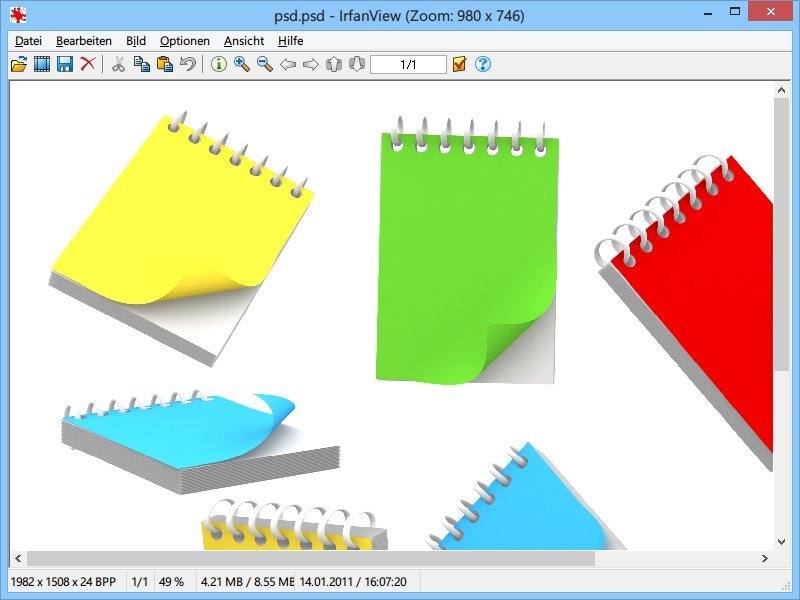
09.05.2014 | Tipps
Photoshop ist der Standard für Grafikbearbeitung. Sie haben ein PSD-Bild erhalten und wollen es öffnen, haben selbst aber kein Photoshop? Um eine PSD-Datei zu öffnen, können Sie auch Freeware verwenden.
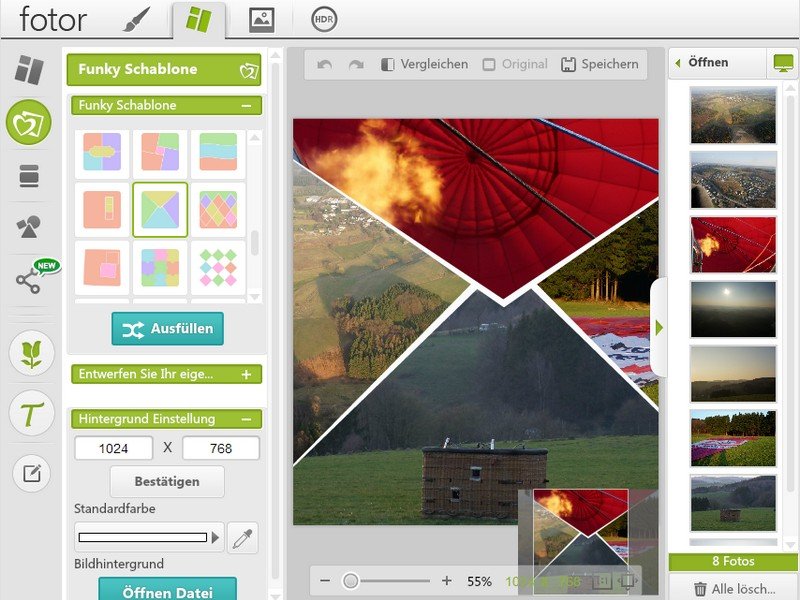
24.03.2014 | Tipps
Fotos lassen sich heute problemlos in Onlinediensten bearbeiten und retuschieren. Teure Fotoprogramme wie Photoshop sind für die meisten kaum nötig.
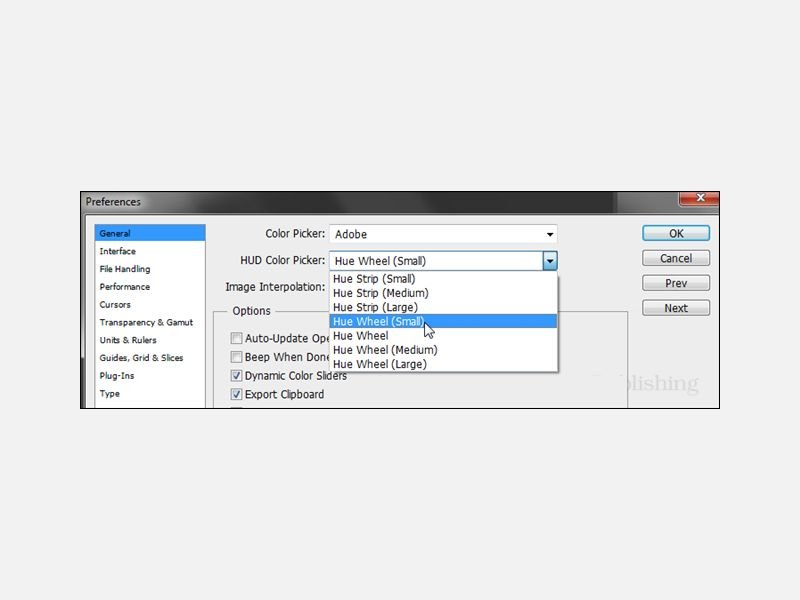
05.10.2013 | Tipps
Der Farbwähler in Photoshop ist sicher eins der meistgenutzten Tools der Bildbearbeitung. In CS6 ist neben dem normalen Farbkasten auch ein Farbwählrad enthalten. Wie greifen Sie darauf zu?
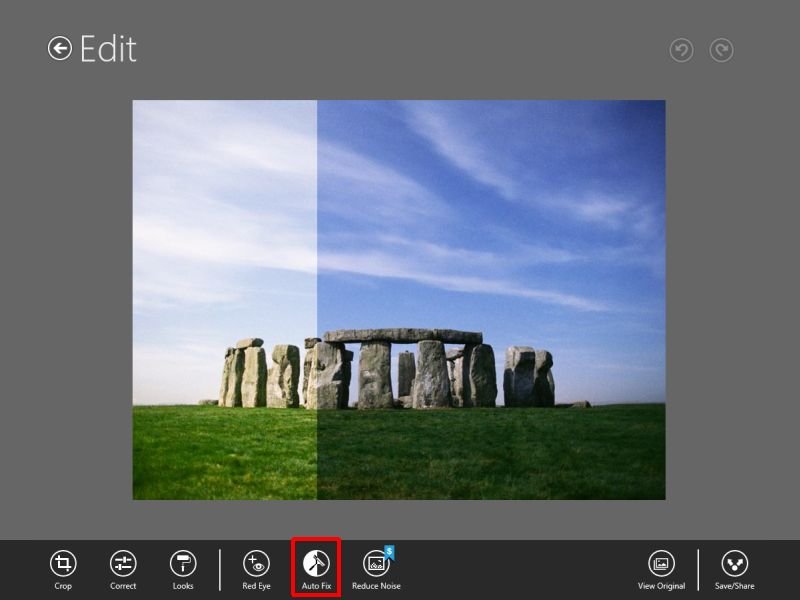
31.07.2013 | Tipps
Die Modern UI von Windows 8 eignet sich perfekt zum Betrachten von Fotos. Sie haben einige Fotos, die Sie vorher aber noch verbessern müssen, weil die Helligkeit oder Farbe nicht so gut sind? Kein Problem. Besonders einfach gelingt das Optimieren Ihrer Fotos mit der Gratis-App Photoshop Express.
31.03.2013 | Tipps
Standardmäßig blendet das Bildbearbeitungs-Programm Photoshop Elements 11 in der Liste von Bildern unter den Miniaturansichten keine Dateinamen mehr ein. Diese Info ist für Sie wichtig? Sie können dem Programm beibringen, die Namen der Dateien in der Übersichtsseite doch wieder anzuzeigen.
13.03.2013 | Tipps
Jemand hat Ihnen eine Photoshop-Datei (*.psd) gesendet, aber Sie haben kein Photoshop, um sie zu öffnen? Die gute Nachricht: Sie müssen das Programm gar nicht haben. Denn andere Bildprogramme können *.psd-Dateien ebenfalls lesen.